Sukurkite visą „Android“ telefono atsarginę kopiją (įsišakniję ir neįsišakniję)
Įvairios / / February 11, 2022
Anksčiau mes matėme, kaip galite padarykite savo Android įrenginio atsarginę kopiją kompiuteryje naudodami Wondershare MobileGo tačiau buvo keletas su įrankiu susijusių apribojimų:
- „Wondershare MobileGo“ atsarginės kopijos atkūrimas užtruko daug laiko.
- Galima buvo tik kontaktų atsarginė kopija, tekstinius pranešimus ir programas naudojant įrankį, nepaliekant skambučių įrašų ir „Wi-Fi“ prieigos taškas nustatymus.
- Procesui trūko lankstumo norint atkurti duomenis kelyje, nes norint atkurti atsarginę kopiją reikia prijungti telefoną prie kompiuterio.
Šiandien aš kalbėsiu apie geresnę alternatyvą - Eikite į atsarginę kopiją, kuris padės jums pasikalbėti apie visą įrenginio atsarginę kopiją ir lengvai ją atkurti, kai tik panorėsite. Programa veikia visuose įrenginiuose – neįsišaknijusiuose ir įsišaknijusiuose, bet Įsišakniję įrenginiai turi teisę į tam tikras papildomas privilegijas programėlėje.
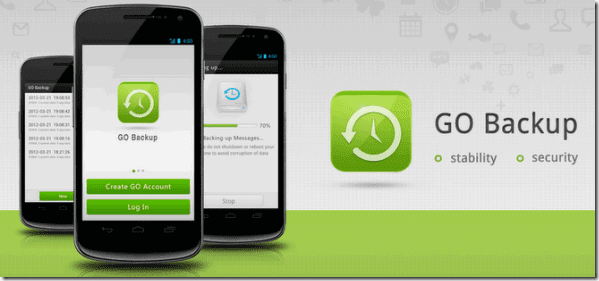
Jei turite neįsišaknijusį įrenginį, galite lengvai sukurti atsarginę SMS, MMS, kontaktų, skambučių žurnalų, „Wi-Fi“ prieigos taškų ir programų atsarginę kopiją ir atkurti. Atkurdami nustatymus, neįsišaknijusių įrenginių naudotojai turės po vieną rankiniu būdu atkurti visas programėles. Kita vertus, įsišakniję įrenginiai taip pat gali kurti atsargines programos duomenų (prisijungimo kredencialų, išsaugotų žaidimų ir kt.) atsargines kopijas ir tyliai juos atkurti fone. Taigi pažiūrėkime, kaip naudoti programą atsarginėms kopijoms kurti ir jas atkurti.
Atsarginės kopijos kūrimas
Atsisiųskite ir įdiekite programą į savo įrenginį ir paleiskite ją. Programėlė automatiškai aptiks, ar įrenginyje turite root prieigą, ir automatiškai suaktyvins šaknines paslaugas, gavusi vartotojo leidimą. Norėdami sukurti atsarginę kopiją, spustelėkite mygtuką Nauja atsarginė kopija programos pagrindiniame ekrane.
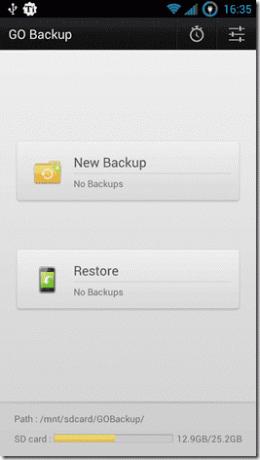
Programa paprašys patikrinti visus dalykus, kurių atsarginę kopiją norite sukurti. Pirmą kartą rekomenduojama naudoti visą atsarginę kopiją. Kai patvirtinsite savo pasirinkimą, bakstelėkite Mygtukas Pradėti atsarginę kopiją.

Programa padarys atsarginę kopiją ir išsaugos ją jūsų telefono SD kortelėje. Jeigu nori nukopijuokite atsarginę kopiją į kompiuterį, galite prijungti SD kortelę prie kompiuterio ir nukopijuoti aplanką /sdcard/GOBackup/AllBackup/ prie kompiuterio.

Kai reikia atkurti nustatymus, įsitikinkite, kad atsarginės kopijos failas įrašytas teisingu keliu, ir spustelėkite Atkūrimo mygtukas. Jei sukūrėte daugiau nei vieną atsarginę kopiją, pasirinkite failą, kurį norite atkurti. Jei norite pašalinti bet kurį komponentą iš atsarginės kopijos, pašalinkite varnelę ir spustelėkite mygtuką Atkurti. Neįsišaknijusiuose įrenginiuose turėsite paspausti diegimo mygtuką, kad atkurtumėte kiekvieną programą, tačiau, kaip jau minėjau, įsišakniję įrenginiai gali įdėti savo telefonus į kišenes; visos programos bus tyliai atkurtos.

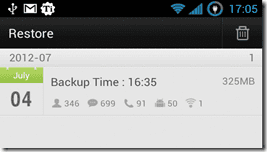
Taip pat galite planuoti atsargines kopijas naudodami programą ir visada rekomenduojama tai padaryti, tačiau nepamirškite retkarčiais ištrinti senų atsarginių kopijų failų, kad sutaupytumėte vietos.
Apskritai „Go Backup“ yra vieno langelio sprendimas visoms „Android“ atsarginėms užduotims atlikti. Jei žinote geresnę programą, nepamirškite jos paminėti komentaruose.
Paskutinį kartą atnaujinta 2022 m. vasario 03 d
Aukščiau pateiktame straipsnyje gali būti filialų nuorodų, kurios padeda palaikyti „Guiding Tech“. Tačiau tai neturi įtakos mūsų redakciniam vientisumui. Turinys išlieka nešališkas ir autentiškas.



